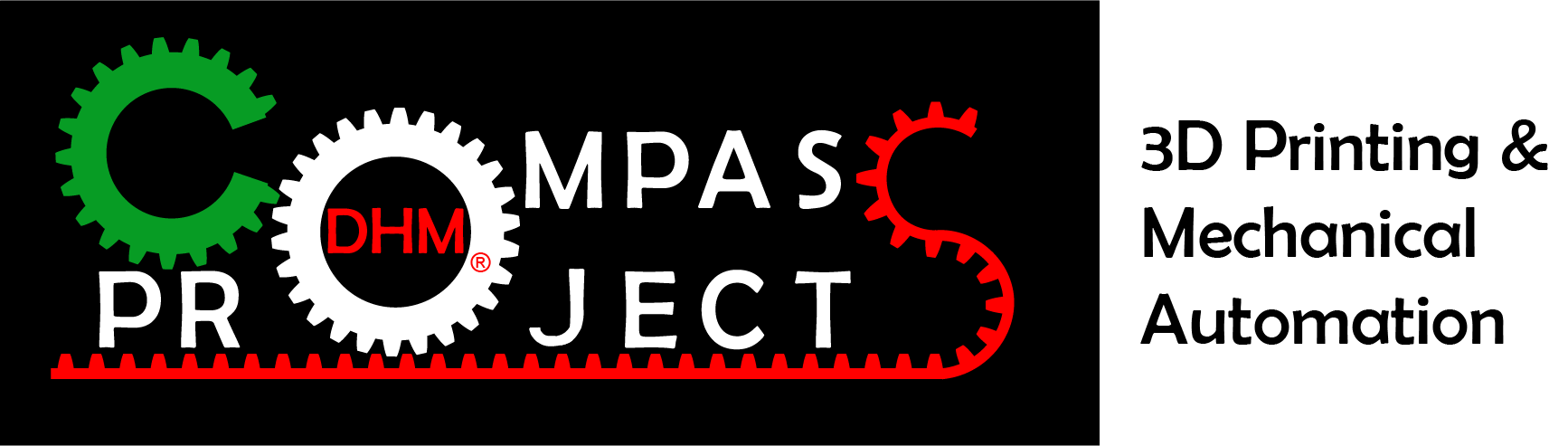DHM PROJECTS
DHM Projects vous offre la possibilité de créer vos propres projets. Il vous permet d'attribuer un titre, une description et une liste d'articles avec des notes et des spécifications pour chaque projet que vous créez, le tout directement en ligne sur notre plateforme dhm-online.com.
Vous ne pouvez utiliser ce service que si vous vous êtes inscrit sur notre plateforme.
Une fois que vous vous êtes inscrit ou connecté à votre compte My DHM, vous avez trois possibilités pour créer un projet :
- Par la section "Mes projets", que vous trouverez dans votre compte. Sur cette page, vous trouverez tous vos projets personnels ; si vous n'en avez pas encore créé, la page sera vide. Pour créer un projet, il suffit de sélectionner "Créer un projet" et de suivre les instructions affichées à l'écran. Après avoir terminé la procédure, si elle a réussi, vous verrez le message "projet créé avec succès" ;
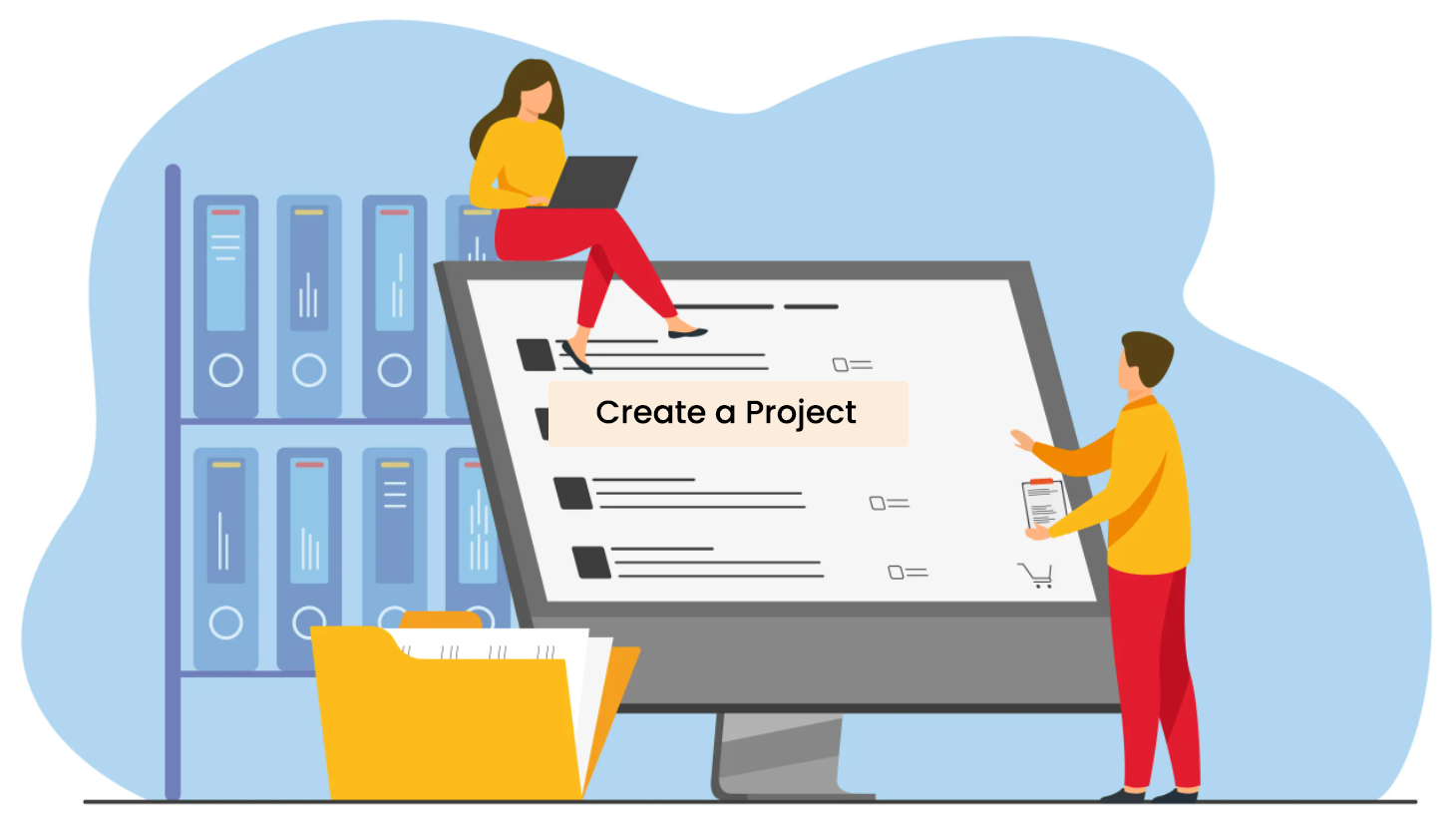
- Utilisez le bouton "Ajouter au projet" sur chaque page de produit. Si vous n'avez pas encore créé de projet, vous verrez uniquement le message Créer un nouveau projet, sinon vous verrez également les noms des projets que vous avez déjà créés ;
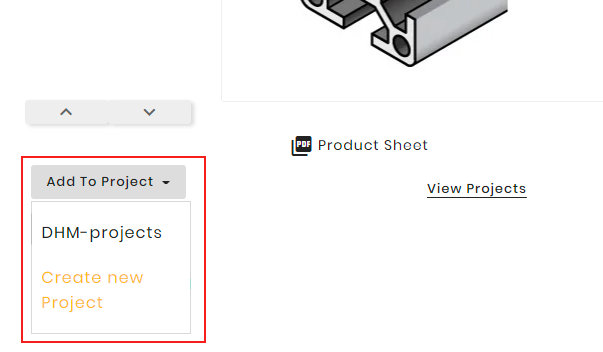
- La même procédure se déroule lorsque vous visualisez les produits en mode Catalogue ; dans ce mode, vous verrez le bouton "Ajouter au projet".
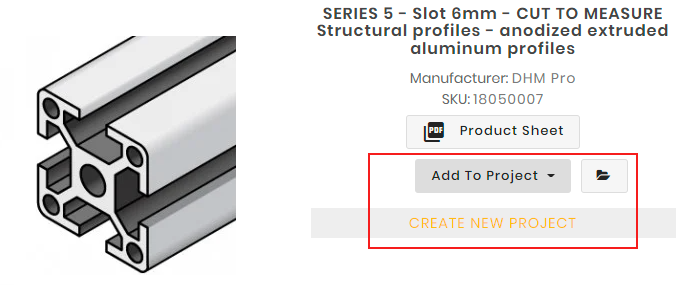
L'ajout de produits à vos projets est facile : utilisez le bouton "Ajouter au projet" que vous trouverez sur chaque page de produit ou lorsque vous visualisez les produits en mode Catalogue. Si vous avez créé plusieurs projets dans votre profil, cette fonction vous permet de choisir le projet spécifique auquel vous voulez ajouter le produit que vous avez sélectionné. N'oubliez pas que si vous voulez ajouter une quantité spécifique du produit, remplissez d'abord le champ quantité.
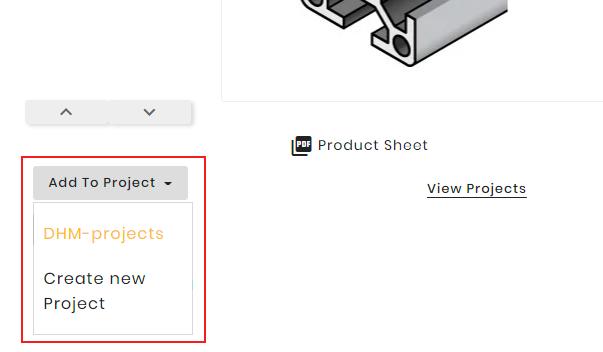
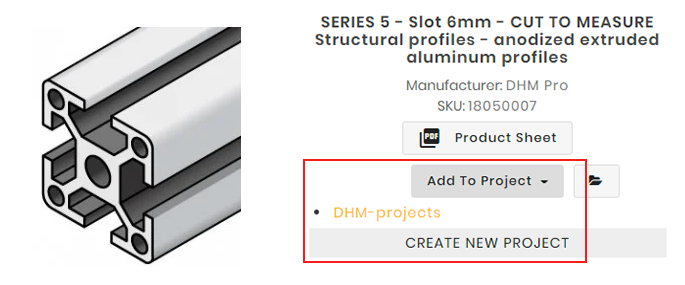
Bien sûr, nous y avons aussi pensé ! Pour ajouter un article personnalisé via notre service de configuration (barres, dalles ou profilés sur mesure), vous devez suivre la même procédure que pour l'ajout d'un article normal.
L'ajout doit se faire après l'avoir configuré (voir la réponse à la question "Comment ajouter des articles dans un projet ?").
L'article que vous ajoutez au projet contient toutes les caractéristiques que vous avez définies pendant la configuration, une fois à l'intérieur du projet il ne peut pas être modifié, si vous voulez changer les spécifications vous devez ajouter un nouvel article et supprimer le précédent.
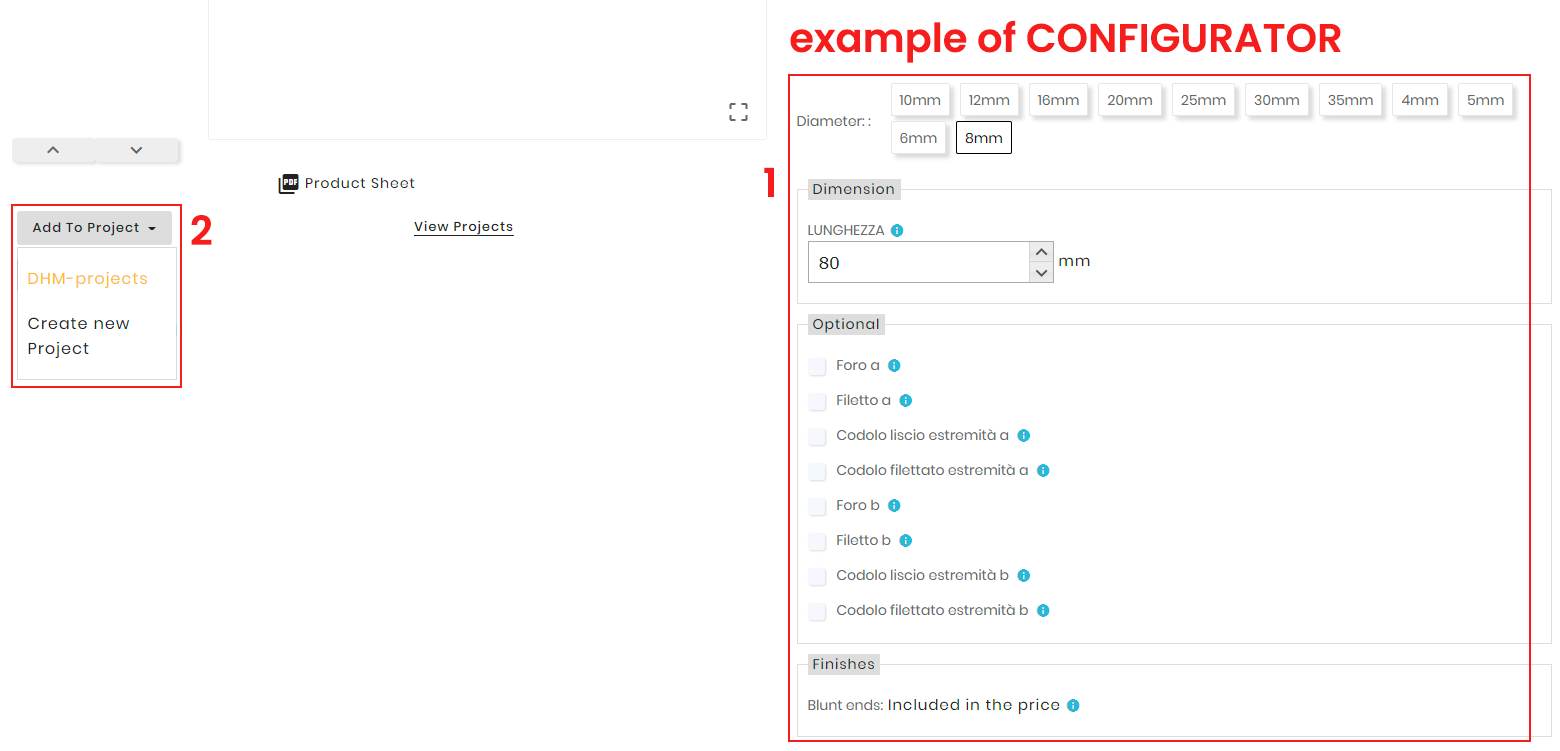
Une fois le projet créé, vous pouvez modifier ses données via l'élément "Gérer le projet" dans l'onglet spécifique de la section "My-DHM - My Projects" de votre compte. Cela vous permet de gérer les informations qui seront visibles par les personnes ayant accès à votre projet, telles que le nom du concepteur, le nom du projet et la description.
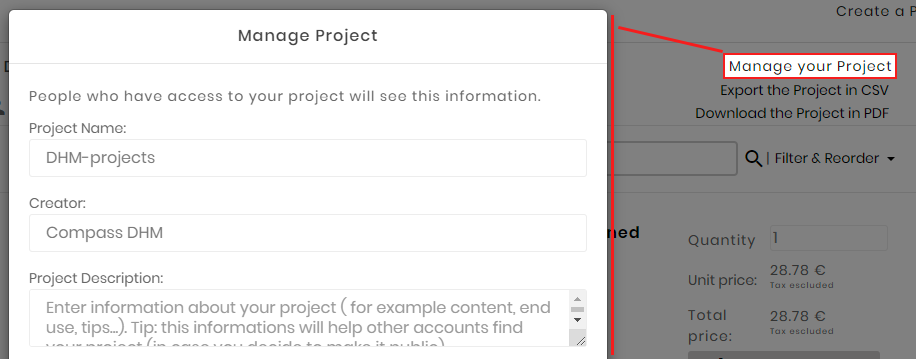
Pour supprimer définitivement un projet, vous devez sélectionner l'élément "Gérer le projet", qui se trouve dans chaque onglet de projet, puis sélectionner "Supprimer le projet".
Attention : une double confirmation est nécessaire pour supprimer le projet. Une fois l'action confirmée, le projet sélectionné ne pourra être récupéré d'aucune manière.
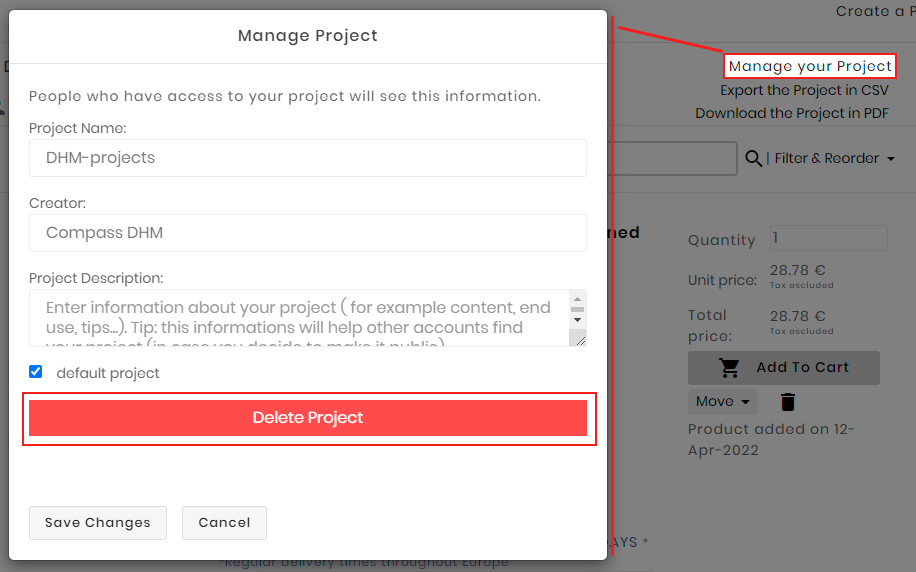
Dans l'onglet projet, en plus de la gestion du projet, vous pouvez profiter d'une série d'actions telles que le téléchargement du projet en PDF, l'exportation en CSV, le partage, l'impression et la duplication. Voyons plus précisément :
- Télécharger le projet en PDF
Permet de télécharger la version PDF du projet. Il contient les caractéristiques spécifiques du projet (son ID, sa date de création, sa date de dernière mise à jour - au moment de la création du PDF), son nom, son créateur, son thème et sa description). Il comprend également la liste des produits avec les caractéristiques de chacun d'eux (description, prix unitaire, quantité, prix total et configuration du produit, le cas échéant) ;
- Exportation du projet vers CSV
Permet de télécharger une version CSV du projet. Il contient des données sur les produits du projet (SKU, nom du produit, quantité, prix par unité, prix total, tout attribut du produit, Ean13 et le fabricant) ;
- Projet d'impression
Vous offre la possibilité d'imprimer votre projet directement à partir de votre navigateur sans avoir à l'enregistrer en tant que fichier PDF ou CSV sur votre ordinateur ;
- Projet dupliqué
Permet de créer une copie identique de votre projet en le dupliquant. La copie qui est créée contient les mêmes données que le projet original ;
- Projet de partage
Ouvre une pop-up contenant l'url du projet que vous pouvez copier et partager où vous voulez et avec qui vous voulez.
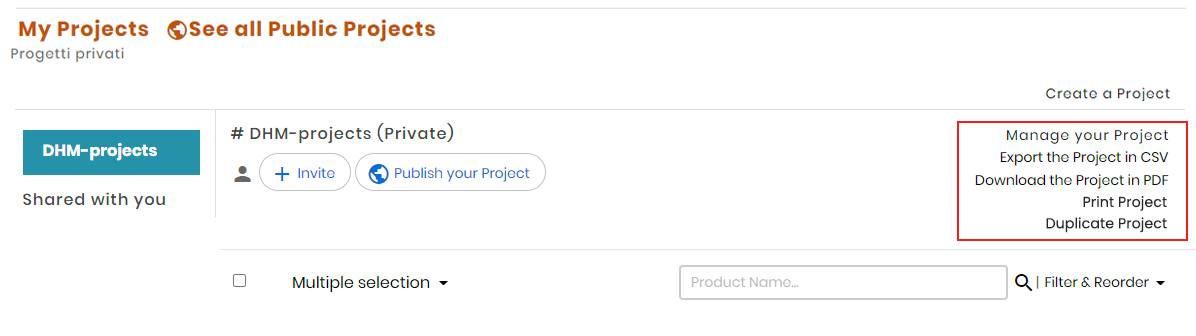
Vous avez un projet comportant un grand nombre d'articles et vous voulez en trouver un en particulier, mais vous ne voulez pas perdre trop de temps ? Vous pouvez vous aider de la barre de recherche située en haut de chaque onglet de projet (en saisissant le nom de l'article). Vous pouvez également filtrer et trier les articles par nom ou par date d'ajout.
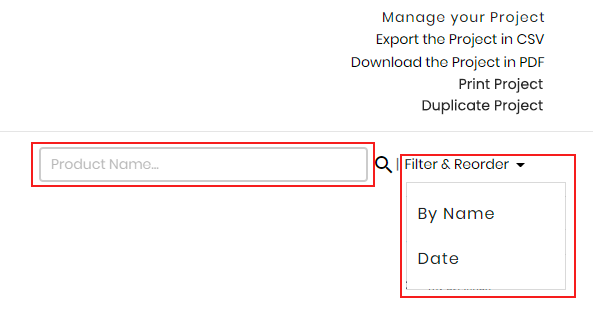
Dans chaque onglet de projet, vous pourrez voir tous les articles que vous avez ajoutés. Pour chacun d'entre eux, vous pouvez voir les informations suivantes :
- Nom de l'article
- Nom du fabricant
- Toutes les variantes
- Configuration du produit (le cas échéant)
- Niveaux de stock
- Quantité
- Prix unitaire
- Prix total
- Remises possibles : remises sur le volume, remises personnelles.
Remarque : selon le type de compte, les prix sont indiqués avec ou sans TVA.
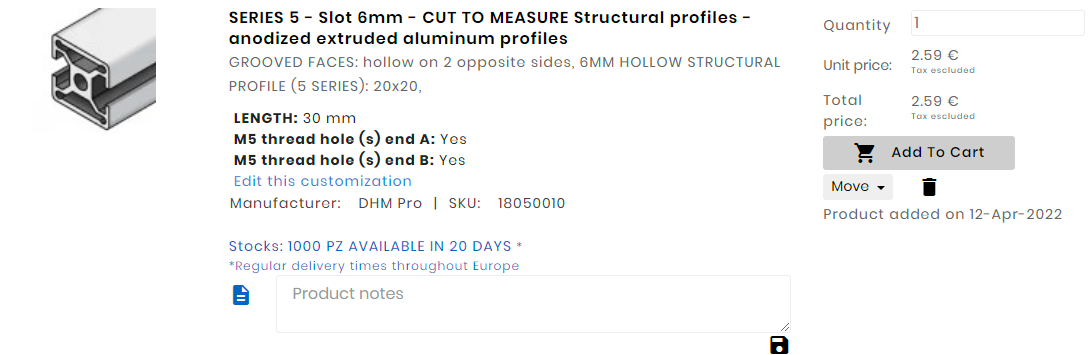
En plus de voir les caractéristiques techniques de chaque article que vous avez ajouté à vos projets, le service vous offre la possibilité de :
- Ajouter le produit individuel au panier d'achat
- Supprimer le produit individuel de la liste des projets
- Déplacer le produit d'un projet à un autre.
Vous pouvez le faire en cliquant sur le bouton "Move" dans chaque ligne de produits. Cette fonction ouvre un menu déroulant avec les noms de tous les projets que vous avez créés. Pour déplacer l'élément, il suffit de cliquer sur le nom du projet vers lequel vous souhaitez le déplacer (si vous n'avez créé qu'un seul projet, la liste sera vide).
Remarque : lorsque vous déplacez l'article, il est supprimé du projet d'origine.
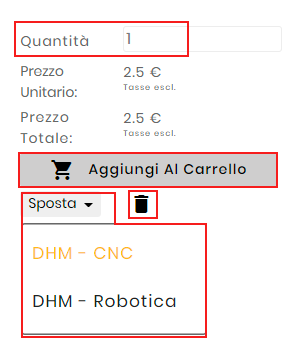
Les projets sont personnels et liés au compte qui les crée. Vous pouvez décider de garder vos projets privés, c'est-à-dire que seuls ceux qui ont accès à votre compte pourront les voir, ou de les rendre publics. Dans ce cas, ils seront visibles par tous sur la page dédiée de notre plateforme.
Pour rendre votre projet public, sélectionnez l'option "Publier votre projet" dans la section "Mes projets" de votre compte.
Si vous rendez votre projet public, vous pourrez toujours modifier les textes et les produits qu'il contient, tout comme un projet privé, sauf que les modifications seront publiques et visibles sur https://www.dhm-online.com/projects-public.
Attention ! Après avoir publié le projet, il n'est plus possible de le rendre privé !
Si vous souhaitez que votre projet ne soit plus visible par tous, vous devrez le supprimer dans son onglet sous "Gérer le projet".

Vous pouvez consulter la liste des projets publics sur la page dédiée au sein de notre plateforme(www.dhm-online.com/projets-publics).
Dans l'onglet du projet ouvert, vous pouvez voir la liste des produits avec leurs descriptions (si le créateur les a incluses) et une série de boutons qui vous permettent d'effectuer des actions spécifiques.
Voyons-les ci-dessous :
- Télécharger le projet PDF
Permet de télécharger la version PDF du projet. Il contient les caractéristiques spécifiques du projet (son ID, sa date de création, sa date de dernière mise à jour - au moment de la création du PDF), son nom, son créateur, son thème et sa description). Il comprend également la liste des produits avec les caractéristiques de chacun d'eux (description, prix unitaire, quantité, prix total et configuration du produit, le cas échéant) ;
- Exporter le projet vers CSV
Permet de télécharger une version CSV du projet. Il contient des données sur les produits du projet (SKU, nom du produit, quantité, prix par unité, prix total, tout attribut du produit, Ean13 et le fabricant) ;
- Projet d'impression
Vous offre la possibilité d'imprimer votre projet directement à partir de votre navigateur sans avoir à l'enregistrer en tant que fichier PDF ou CSV sur votre ordinateur ;
- Projet de partage
Ouvre une pop-up contenant l'url du projet que vous pouvez copier et partager où vous voulez et avec qui vous voulez.
- Sauvegarder une copie
Permet de créer une copie du projet dans votre collection personnelle. De cette façon, vous pouvez modifier le projet comme vous le souhaitez (vous ne modifiez pas le projet public, mais la copie qui a été créée et qui ne peut être vue que par ceux qui ont accès à votre compte).

Oui, il est possible d'ajouter un projet entier au panier ou même seulement une partie des produits qu'il contient. Cela s'applique aussi bien aux projets privés que publics (l'ensemble du processus se déroule dans l'onglet "Projet").
Si vous souhaitez ajouter l'ensemble du projet à votre panier, il vous suffit de cliquer sur le bouton "Ajouter le projet au panier" en bas à droite de la liste des produits.
Si, en revanche, vous ne souhaitez ajouter que certains produits à votre panier, sélectionnez-les en cochant la case en haut à gauche de chaque ligne de produits. Une fois que vous avez sélectionné les produits, cliquez sur le menu déroulant "Sélection multiple" en haut de la liste des produits - à côté de la description du projet - et sélectionnez "Ajouter au panier sélectionné". Si votre projet contient de nombreux produits, utilisez la fonction de sélection multiple.
Si vous ne voyez pas immédiatement les produits ajoutés dans l'aperçu du panier, essayez de recharger la page.
Ce service comprend la fonction de partage du projet de deux manières.
Tout d'abord, vous devez sélectionner le bouton "+ Invite" à l'intérieur de l'onglet projet, ce qui ouvrira une pop-up contenant les procédures pour les deux modes :
- Partager le lien : en copiant le lien créé par notre plateforme, vous pouvez partager votre projet personnel avec qui vous voulez et où vous voulez (seuls ceux qui ont créé le projet peuvent le modifier, ceux qui ont le lien peuvent seulement le visualiser).
- Partagez avec votre équipe : dans le champ prévu à cet effet, saisissez les adresses électroniques des personnes avec lesquelles vous souhaitez partager votre projet. Pour séparer plusieurs adresses électroniques, utilisez la virgule. Vous pouvez ajouter jusqu'à 10 participants par projet. Seuls les comptes invités peuvent interagir, c'est-à-dire ajouter et supprimer des produits et modifier les notes relatives à chaque article.
Remarque : les adresses électroniques avec lesquelles vous pouvez partager en équipe doivent appartenir à des comptes déjà enregistrés sur notre plateforme.
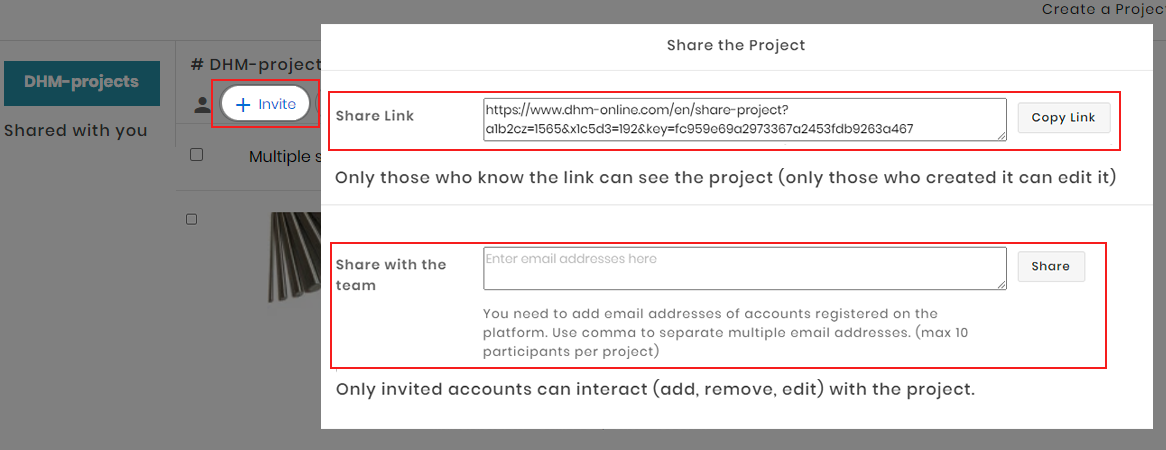
Lorsque vous ouvrez un projet par le biais d'un lien qui a été partagé avec vous, vous le consultez dans une page dédiée.
L'affichage du projet ouvert via un lien partagé vous permet de voir le nom du projet, de le télécharger en PDF, de l'exporter en CSV et d'en sauvegarder une copie. Vous pouvez également ajouter l'ensemble du projet, une partie seulement ou un seul produit au panier et voir les caractéristiques techniques de chaque article.
Pour modifier le projet qui a été partagé avec vous, vous devez sélectionner le bouton "Enregistrer une copie", ce qui créera une copie identique du projet dans votre section Projets personnelle. Vous pourrez alors l'éditer comme un projet que vous avez créé vous-même.
Lorsque vous travaillez sur un projet pour lequel vous avez été invité à collaborer via l'option "Partager avec l'équipe", vous pourrez ajouter et supprimer des éléments et inviter d'autres comptes à modifier le projet par courrier électronique. Le nombre maximum de personnes pouvant être invitées reste de 10 (cette limite est basée sur le projet, et non sur chaque compte pouvant le modifier).
Ce que vous ne pouvez pas faire : modifier le nom, la description et le créateur du projet (fonction "Gérer le projet"), le rendre public et le supprimer. Ces fonctionnalités ne sont accessibles qu'au créateur original du projet.
Pour voir la liste des projets qui ont été partagés avec vous, vous devez vous rendre dans la section "Mes projets" de votre compte My-DHM. Vous les trouverez avec la liste de vos projets dans la rubrique "Partagé avec vous".
Pour afficher la liste des comptes avec lesquels vous avez partagé un projet, vous devez sélectionner l'élément "Gérer le projet" qui se trouve dans chaque onglet de projet. Seuls les créateurs de projets peuvent consulter cette liste. Les contacts précédemment ajoutés peuvent être supprimés si nécessaire.